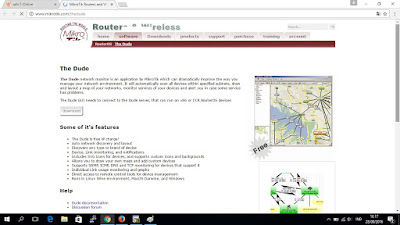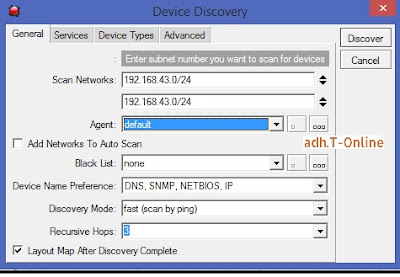Banyak orang yakin bahwa paun Inggris merupakan mata uang termahal. Tetapi sebenarnya, tidak. Ada setidaknya beberapa mata uang yang lebih berharga.
Supaya Anda bisa lebih memahami kondisinya, kami membuat daftar beberapa mata uang terkuat di dunia per 3 September 2020.
#1 – Dinar Kuwait ($3,29)
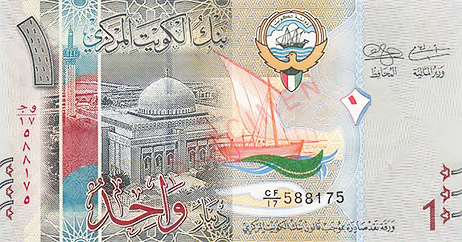
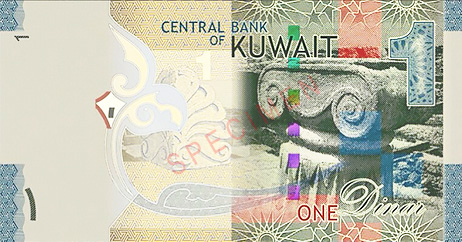
Kode mata uang – KWD.
Nilai tukar Dinar Kuwait:
1 KWD = 3,24 USD (Kuwait Dinar ke Dolar AS).
1 KWD = 47.611,98 IDR (Dinar Kuwait ke Indonesian Rupiah).
Mata uang tertinggi di dunia adalah dinar Kuwait (terhadap dolar AS).
Kuwait merupakan sebuah negara kecil dengan kekayaan yang melimpah. Tingginya nilai mata uangnya (nilai tukar) disebabkan oleh ekspor minyak buminya yang signifikan di pasar global.
Karena ekonomi berbasis minyak bumi yang stabil, serta produksi dan ekspor minyak bumi yang sangat maju, Kuwait dianggap sebagai salah satu negara terkaya di dunia.
Lebih dari 80% pendapatan negara berasal dari industri minyak bumi, karena produksi minyak bumi di negara ini adalah yang termudah, maka harganya pun termurah di antara negara lainnya.
Sejak tahun 2003 mata uang Kuwait dipatok ke dolar AS, tapi pada tahun 2007 pemerintah memutuskan untuk mematok dinar Kuwait ke keranjang basket yang lebih menguntungkan.
Selain ekonominya yang sangat stabil, Kuwait merupakan negara bebas pajak dengan angka pengangguran sangat rendah.
#2 – Dinar Bahrain ($2,66)


Kode mata uang – BHD.
Nilai tukar Dinar Bahrain:
1 BHD = 2,66 USD (Dinar Bahrain ke Dolar AS).
1 BHD = 39.122,05 IDR (Dinar Bahrain ke Indonesian Rupiah).
Dinar Bahrain adalah mata uang paling bernilai nomor dua.
Bahrain merupakan negara kepulauan di Teluk Persia dengan populasi sekitar 1 juta orang lebih. Seperti pada kasus pertama, sumber pendapatan terbesar negara ini adalah ekspor "minyak".
Menarik bahwa Dinar Bahrain dipatok berdasarkan nilai tukar Dolar AS, dan nilai ini tetap bertahan stabil sejak tahun 2005.
#3 – Rial Oman ($2,60)

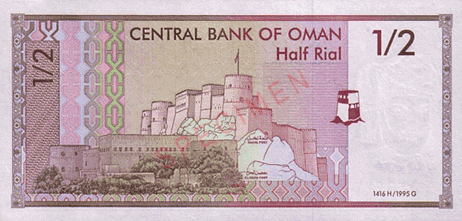
Kode mata uang – OMR.
Nilai tukar Rial Oman:
1 OMR = 2,60 USD (Rial Oman ke Dolar AS).
1 OMR = 38.257,20 IDR (Rial Oman ke Indonesian Rupiah).
Oman adalah salah satu negara di Semenanjung Arab. Berkat lokasinya yang strategis, negara ini memiliki ekonomi yang berkembang dan kualitas hidup yang sangat baik.
Rial Oman juga dipatok terhadap Dolar AS seperti Dinar Bahrain.
Sungguh menakjubkan bahwa daya beli mata uang ini sangat tinggi sehingga pemerintah harus mengeluarkan uang kertas 1/4 dan 1/2 Rial. Pada gambar di atas, Anda dapat melihat wujud uang 1/2 Rial (Setengah Rial).
#4 – Dinar Yordania ($1,41)


Kode mata uang – JOD.
Nilai tukar Dinar Yordania:
1 JOD = 1,41 USD (Dinar Yordania ke Dolar AS).
1 JOD = 20.747,43 IDR (Dinar Yordania ke Indonesian Rupiah).
Sulit untuk menjelaskan nilai tinggi Dinar Yordania. Negara ini tidak terlalu berkembang secara ekonomi dan tidak memiliki banyak sumber daya, seperti minyak.
Meskipun demikian, nilai satu Dinar Yordania sama dengan 1,41 Dolar AS, yang membuatnya menjadi salah satu dari 10 mata uang terkuat di dunia.
#5 – Poundsterling Inggris ($1,32)


Kode mata uang – GBP.
Nilai tukar Poundsterling Inggris:
1 GBP = 1,23 USD (Poundsterling Inggris ke Dolar AS).
1 GBP = 17.914,67 IDR (Poundsterling Inggris ke Indonesian Rupiah).
Sebagian orang menganggap bahwa Pound Inggris adalah mata uang terkuat di dunia, namun mata uang ini hanya menutup lima besar di daftar ini.
Koloni Inggris menerbitkan uang kertas mereka sendiri, yang secara visual berbeda dengan uang kertas yang diterbitkan Bank of England, namun dianggap bernilai 1 setiap 1 lembarnya.
Karenanya, ada beberapa mata uang: Skotlandia, Irlandia Utara, Manx, Jersey, Guernsey, Pound Gibraltar, juga Pound Saint Helena dan Pound Kepulauan Falkland.
Yang mengherankan, warga asli Inggris tidak selalu mau menerima Pound "lain" sebagai alat pembayaran.
#6 – Dolar Kepulauan Cayman ($1,22)
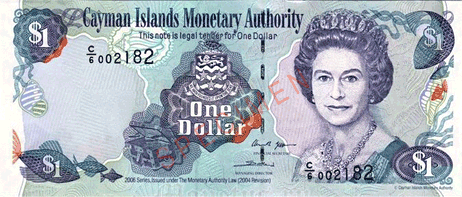
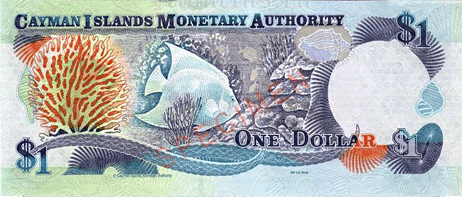
Kode mata uang – KYD.
Nilai tukar Dolar Kepulauan Cayman:
1 KYD = 1,22 USD (Dolar Kepulauan Cayman ke Dolar AS).
1 KYD = 17.938,55 IDR (Dolar Kepulauan Cayman ke Indonesian Rupiah).
Kepulauan Cayman adalah salah satu dari suaka pajak terbaik di dunia. Kepulauan ini menyediakan lisensi untuk ratusan bank, dana lindung nilai, dan perusahaan asuransi.
Berkat kepemimpinannya di antara negara suaka pajak, Dolar Kepulauan Cayman bernilai hampir sejumlah 1,22 Dolar AS.
#7 – Euro Eropa ($1,11)


Kode mata uang – EUR.
Nilai tukar Euro Eropa:
1 EUR = 1,10 USD (Euro Eropa ke Dolar AS).
1 EUR = 16.030,08 IDR (Euro Eropa ke Indonesian Rupiah).
Mata uang Euro menguat selama beberapa tahun terakhir. Ini memungkinkannya naik dalam daftar mata uang paling kuat di seluruh dunia. Hingga titik tertentu, kekuatannya dijelaskan oleh fakta bahwa mata uang ini merupakan mata uang resmi di negara-negara Eropa yang akan Anda temukan di beberapa negara dengan ekonomi berkembang.
Selain itu, Euro adalah cadangan mata uang kedua dunia yang mencakup 22,2% dari seluruh tabungan dunia (Dolar AS memiliki 62,3%).
#8 – Franc Swiss ($1,01)


Kode mata uang – CHF.
Nilai tukar Franc Swiss:
1 CHF = 1,03 USD (Franc Swiss ke Dolar AS).
1 CHF = 15.144,30 IDR (Franc Swiss ke Indonesian Rupiah).
Swiss tidak hanya merupakan salah satu negara terkaya di dunia, tetapi juga salah satu yang paling stabil. Sistem perbankannya telah lama dikenal atas sifat "Kerahasiaan Bank" yang tegas.
Selain itu, sistem berteknologi tingginya dikenal dengan baik di seluruh dunia.
Perhatikan saat Anda melihat uang kertas orisinal dari negara ini. Ini satu-satunya uang kertas yang memiliki tampilan vertikal.
#9 – Dolar AS
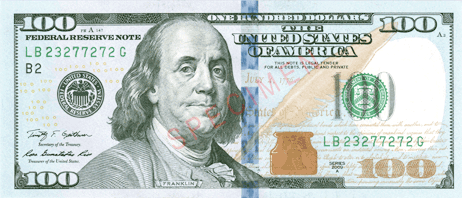
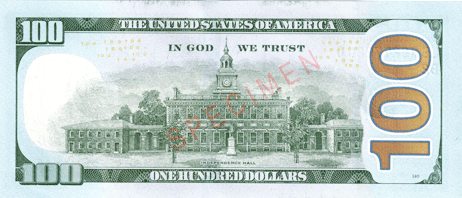
Kode mata uang – USD.
Nilai tukar Dolar AS:
1 USD = 14.709,48 IDR (Dolar AS ke Indonesian Rupiah).
Karena kepemimpinan ekonomi dunia dipegang oleh AS, mata uangnya mencapai gelar sebagai "Mata Uang Cadangan Dunia". Dengan kata lain, Anda dapat melakukan pembayaran menggunakan dolar AS di negara mana saja.
#10 – Dolar Kanada ($0,75)
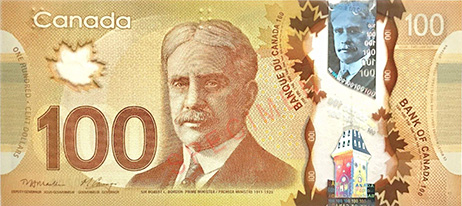

Kode mata uang – CAD.
Nilai tukar Dolar Kanada:
1 CAD = 0,72 USD (Dolar Kanada ke Dolar AS).
1 CAD = 10.481,85 IDR (Dolar Kanada ke Indonesian Rupiah).
Dolar Kanada adalah mata uang cadangan dunia terbesar kelima. Dolar Kanada sering disebut sebagai "loonie" sebagai penghormatan terhadap jenis burung yang tergambar pada koin bernilai 1 dolar tersebut.
Di luar SEPULUH BESAR peringkat mata uang dunia
Karena kondisi ekonomi dan situasi politik dunia yang terus berubah secara dinamis, sulit bagi sebagian mata uang untuk tetap berada pada peringkatnya, jadi berikut daftar mata uang yang pada periode sebelumnya masuk sepuluh besar.
Dinar Libya ($0,71)


Kode mata uang – LYD.
Nilai tukar Dinar Libya:
1 LYD = 0,70 USD (Dinar Libya ke Dolar AS).
1 LYD = 10.363,73 IDR (Dinar Libya ke Indonesian Rupiah).
Dinar Libya memiliki uang token yang disebut dengan Dirham. Terdapat fakta menarik bahwa satu Dinar sama dengan 1.000 Dirham, dan bukan 100, seperti yang sering dikira orang.
Dolar Australia ($0,68)

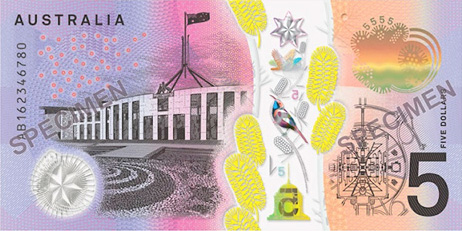
Kode mata uang – AUD.
Nilai tukar Dolar Australia:
1 AUD = 0,66 USD (Dolar Australia ke Dolar AS).
1 AUD = 9.602,82 IDR (Dolar Australia ke Indonesian Rupiah).
Fakta yang menarik adalah seri baru uang kertas Australia, seperti tergambar di atas, memiliki fitur taktil (Braille) untuk membantu komunitas tuna netra membedakan nilai uang kertas tersebut.
Juga di Australia, pertarungan melawan uang tunai dilakukan dengan menurunkan jumlah pembayaran tunai saat melakukan pembelian retail kecil.
Manat Azerbaijan ($0,59)

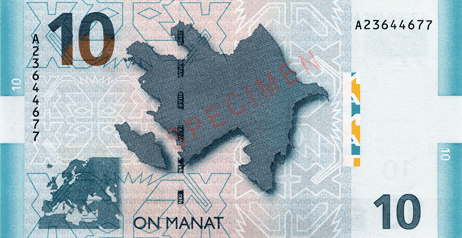
Kode mata uang – AZN.
Nilai tukar Manat Azerbaijan:
1 AZN = 0,59 USD (Manat Azerbaijan ke Dolar AS).
1 AZN = 8.665,37 IDR (Manat Azerbaijan ke Indonesian Rupiah).
Sedikit mengejutkan melihat Manat Azerbaijan di daftar ini. Namun, mata uang negara Asia Tengah tersebut sedikit lebih lemah dari Dolar AS.
Ekonomi negara ini cukup kuat, dan angka penganggurannya rendah.
Seborgan Luigino?
Apakah Anda pernah mendengar mata uang Seborgan Luigino?
Mata uang ini dimiliki oleh negara mikro Principality of Seborga di perbatasan Italia dan Perancis. Seborgan Luigino sebagian besar beredar secara lokal dan tidak dianggap sebagai mata uang valid di negara lain.
Tetapi menariknya, nilai tukar lokalnya adalah 1 SPL = 6 USD, yang bisa membuatnya menjadi mata uang dengan nilai tertinggi di dunia jika diakui secara resmi di luar Seborga.
Jadi, walaupun nilai SPL tinggi, mata uang tersebut tidak bisa masuk ke dalam daftar mata uang tertinggi di dunia.
Apakah nilai tinggi suatu mata uang merupakan tanda perekonomian kuat?
Banyak orang yang telah mengetahui bahwa mata uang negara yang tidak terlalu sukses cenderung menurun nilainya. Namun, jika ekonominya berjalan dengan baik, kita jarang bisa melihat efek sebaliknya.
Dalam praktiknya, praktis tidak ada kasus yang menunjukkan terus meningkatnya nilai suatu mata uang. Alasannya mungkin berbeda. Bagi suatu negara, penguatan mata uang konstan tidak menguntungkan, karena populasi akan mulai menghemat dana secara aktif dibandingkan membelanjakannya.
Karena itu, nilai tinggi mata uang hanya menunjukkan bahwa proses inflasi di negara tersebut masih dalam kendali.
Dalam konteks artikel ini, perlu disebut tentang Jepang sebagai salah satu negara berekonomi terkuat di dunia. Pada saat yang sama, nilai Yen Jepang sangat kecil, dengan perbandingan $1 = ¥ 108,74.
Informasi tentang nilai tertinggi mata uang hampir tidak dapat digunakan oleh investor untuk membuat keputusan investasi apa pun. Dalam kasus ini, lebih baik untuk mempertimbangkan mata uang yang paling stabil.